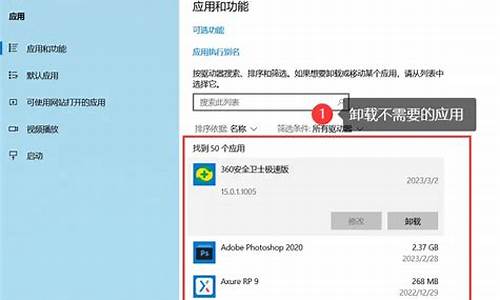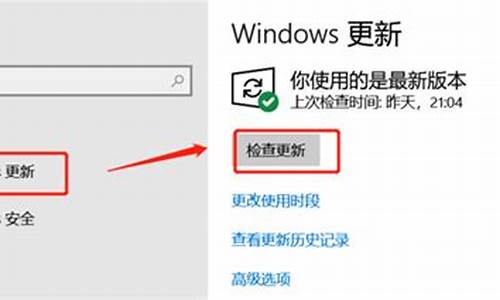电脑系统检查更新在哪里设置-电脑系统检查更新在哪里
1.电脑如何系统更新在哪里
2.win10系统如何更新,更新按钮在哪儿
3.电脑反应速度太慢 该怎么解决
电脑如何系统更新在哪里
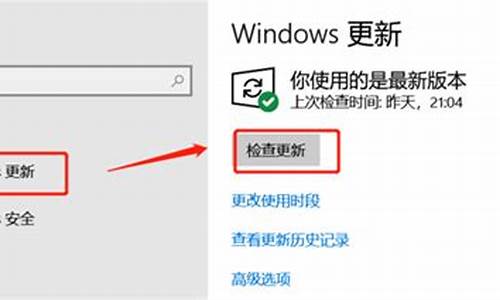
有些人想要自己更新电脑的系统,但是又苦于没有办法,那么小编今天就在这里给大家分享一点我的小经验,希望可以给你们带来帮助。?
方法/步骤
首先我们打开电脑,进入电脑的主界面,点击屏幕左下方的“开始”,点击“控制面板”。
请点击输入描述
请点击输入描述
然后再在控制面板中,寻找到“系统和安全”这个选项,点击进去。
请点击输入描述
请点击输入描述
点击之后会出现一个新的对话框,我们点击启用或禁用自动更新。
请点击输入描述
再点击“重要更新”下的下拉框,之前是“从不检查更新(不推荐)”,点击后下拉框出现新选项。
请点击输入描述
最后在下拉框中选中“自动安装更新(推荐)”,确定之后我们的系统就能更新了。
请点击输入描述
以上就是小编带给大家给电脑更新系统的方法,希望大家可以喜欢,如果喜欢的话可以点赞哦,也可以发表自己的看法。
请点击输入描述
win10系统如何更新,更新按钮在哪儿
一、首先,打开要更新的电脑,进入win10系统,在桌面左下角点击“开始”按钮。
二、然后,在“开始”菜单中点击“设置”点击打开。
三、然后,在电脑设置中选择“更新与安全”,点击打开。
四、然后,在“更新与安全”点击“Windows更新”,点击打开。
五、最后、即可看到win10系统的更新按钮了,问题解决。
电脑反应速度太慢 该怎么解决
原因一:第三方软件
电脑卡的一个原因可能是安装了第三方软件,尤其是优化和杀毒类软件。
所以如果一定要装此类软件,一定要从正规渠道下载,安装的时候注意避免安装捆绑软件。
原因二:系统后台
系统或杀毒软件在后台自动下载更新时、杀毒软件在后台查杀时,也可能会导致电脑卡顿。
1,系统更新
我们可以在方便时搜索Windows更新,选择手动检查更新、或者更改使用时段。
2,杀毒软件
以McAfee为例,我们可以在桌面右下角找到对应图标,检查更新并按提示更新后重启。
原因三:系统垃圾
系统缓存、操作记录、日志文件、软件残余,频繁使用却不清理垃圾可能会让电脑越用越卡。
1, 磁盘清理
右击磁盘盘符,依次选择属性常规磁盘清理,勾选需要清理的项目,点击清理系统文件,按提示完成并确定。
2,磁盘碎片整理
选中磁盘右击属性工具优化。优化完毕后点击更改设置,取消按运行。
注意:固态硬盘(SSD)因存储方式和擦写次数等原因,不需要进行碎片整理
3, 启用存储感知
Win10 1703以上版本支持的存储感知功能,能让系统通过删除不需要的文件(如临时或回收站内的文件等)来自动释放空间。
依次点击开始设置系统存储并打开“存储感知”。
原因四:不使用的功能
部分功能若不需要使用也可以选择关闭,减少有限的耗用。
1,关闭休眠
如果平时不使用休眠功能的话,可以关闭休眠功能,删除系统休眠文件。
①在搜索框输入命令提示符,在出现的搜索结果中选择以管理员模式运行;
②在打开的命令提示符窗口中输入命令:
powercfg -h off,然后回车就可以关闭系统休眠功能啦~
2,减少开机加载启动项
依次点击开始运行输入msconfig启动,去掉不必要的启动项。
声明:本站所有文章资源内容,如无特殊说明或标注,均为采集网络资源。如若本站内容侵犯了原著者的合法权益,可联系本站删除。